Cum să utilizați Apple App Store pe iPhone
The milioane de aplicații grozave disponibile în App Store sunt ceea ce deblochează adevărata putere a iPhone și iPod touch. Dar, având atât de multe dintre care să alegeți, găsirea de aplicații poate fi uneori o provocare. Din fericire, Apple s-a structurat în App Store pentru a evidenția aplicațiile grozave și pentru a vă ajuta să le găsiți pe cele care fac exact ceea ce aveți nevoie. Citiți mai departe pentru a afla cum să utilizați App Store pe dispozitive iOS, cum ar fi iPhone și iPad.
Acest articol acoperă dispozitivele care rulează iOS 11 și iOS 12. Multe dintre ideile discutate aici se aplică versiunilor anterioare, dar aspectul exact și opțiunile din versiunile anterioare pot fi diferite.
Magazin de aplicații iOS: fila Azi
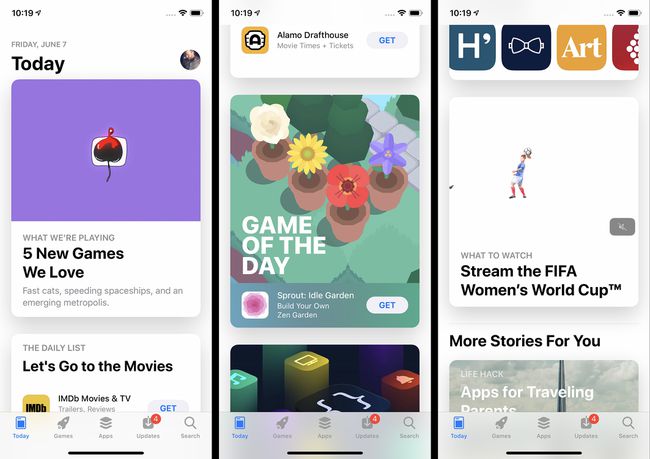
Ecranul de pornire al aplicației App Store este fila Azi. Fila Azi promovează aplicațiile prezentate, alese de Apple pentru calitatea sau relevanța lor pentru evenimentele curente (de exemplu, aplicații cu rețete de Ziua Recunoștinței în săptămâna Zilei Recunoștinței). Veți găsi, de asemenea, Jocul zilei și Aplicația zilei pe acest ecran. Ambele aplicații sunt selectate de Apple și actualizate zilnic, deși puteți vedea selecțiile mai vechi derulând în jos.
Atingeți oricare dintre aplicațiile prezentate pentru a afla mai multe despre ele. Lista zilnică este o colecție mai mică de aplicații pe o temă, cum ar fi aplicații video în flux sau aplicații foto.
Magazin de aplicații iOS: filele Jocuri și aplicații

Filele Jocuri și Aplicații găsite în bara de meniu de jos sunt similare cu Azi, cu excepția faptului că au o focalizare ușor diferită. Ambele au caracteristici despre aplicațiile alese de Apple și colecții de aplicații conexe pe diverse subiecte. Diferența cheie, desigur, este că fila Jocuri conține doar jocuri, în timp ce Aplicații conține toate celelalte tipuri de aplicații din magazin. Atingeți orice articol afișat în oricare dintre filele pentru a vedea mai multe despre el sau pentru a-l descărca/cumpăra.
Magazin de aplicații iOS: Căutarea aplicațiilor
Aplicația App Store facilitează găsirea aplicațiilor pe care le căutați în două moduri: căutare sau răsfoire.
Pentru a căuta o aplicație:
Apasă pe Căutare fila.
Introduceți numele sau tipul de aplicație pe care o căutați (meditație, fotografie sau urmărirea cheltuielilor, de exemplu).
Pe măsură ce tastați, apar rezultate sugerate. Dacă unul se potrivește cu ceea ce căutați, atingeți-l.
În caz contrar, terminați de tastat și atingeți Căutare pe tastatură pentru un set complet de rezultate.
Magazin de aplicații iOS: Navigare pentru aplicații
Dacă preferați să descoperiți noi aplicații pe cont propriu, răsfoirea în App Store este pentru dvs. Pentru a face asta:
Apasă pe Jocuri sau Aplicații fila.
Ambele file au secțiuni alternative de aplicații unice, evidențiate și liste de aplicații asociate.
Glisați în sus și în jos pentru a căuta aplicații. Glisați la stânga și la dreapta pentru a vedea seturi de aplicații asociate.
Glisați în partea de jos a ecranului pentru a vedea categoriile pentru fiecare secțiune. Atingeți Vezi toate pentru a vizualiza toate categoriile.
Atingeți o categorie și veți primi aplicații prezentate într-un aspect similar, dar toate din aceeași categorie.
Magazin de aplicații iOS: ecran de detalii aplicație

Pentru a afla mai multe despre o aplicație, atingeți-o. Ecranul de detalii ale aplicației conține tot felul de informații utile despre aplicație, inclusiv:
- Obțineți/Cumpărați: Dacă doriți să descărcați aplicația, atingeți acest buton (mai multe despre aceasta în secțiunea următoare). Aplicațiile gratuite au obține butonul, în timp ce aplicațiile plătite au un buton cu prețul.
- Evaluare cu stele: Evaluarea medie atribuită aplicației de către utilizatori, plus numărul de recenzii trimise. Pentru a vedea recenzii individuale și mai multe detalii despre evaluare, derulați în jos la Evaluări și recenzii secțiune și atingeți Vezi toate.
- Rang: Clasamentul popularității aplicației în categoria sa.
- Vârstă: O evaluare pentru aplicație, care arată pentru ce vârstă este potrivită.
- Capturi de ecran/Videoclipuri: Obțineți o previzualizare a modului în care arată aplicația din aceste capturi de ecran și videoclipuri.
- Aplicații pentru alte dispozitive: Dacă există versiuni ale aplicației pentru iPad, Apple Watch sau Apple TV, această secțiune afișează capturi de ecran pentru fiecare dispozitiv.
- Descriere: Mai multe detalii despre aplicație, caracteristicile acesteia și orice opțiuni de abonament/cumpărare în aplicație pe care le oferă.
- Versiunea istorică: Fiecare versiune a aplicației este listată aici, plus note despre ceea ce s-a schimbat cu fiecare actualizare.
- Informație: Această secțiune conține informații precum dimensiunea de descărcare și Achiziții în aplicație. Atingeți Achiziții în aplicație pentru a dezvălui setul complet de opțiuni.
- Suporta: Această secțiune listează celelalte funcții specifice Apple pe care le acceptă aplicația, inclusiv Împărtășirea în familie.
Magazin de aplicații iOS: Cumpărarea și descărcarea de aplicații

După ce ați găsit o aplicație pe care doriți să o descărcați, urmați acești pași:
Apasă pe obține sau butonul Preț. Acest lucru se poate face din pagina cu detaliile aplicației, din rezultatele căutării, din filele Jocuri sau Aplicații și multe altele.
Când faceți acest lucru, vi se poate cere să introduceți parola ID-ului Apple pentru a autoriza descărcarea/cumpărarea. Autorizarea este oferită prin introducerea parolei, Touch ID, sau Face ID.
Din partea de jos a ecranului apare un meniu cu informații despre aplicație și a Anulare buton.
Pentru a finaliza tranzacția și a instala aplicația, faceți dublu clic pe butonul lateral.
Întâmpinați probleme la descărcarea sau actualizarea aplicațiilor? Avem soluțiile iPhone-ul nu va descărca aplicații? 11 moduri de a o repara.
iOS App Store: fila Actualizări
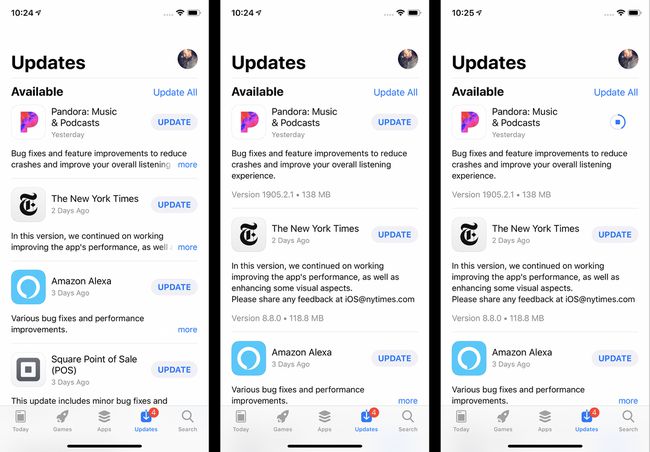
Dezvoltatorii lansează actualizări pentru aplicații atunci când există funcții noi, remedieri de erori și pentru a adăuga compatibilitate versiuni noi ale iOS. După ce ați instalat unele aplicații pe telefon, va trebui să le actualizați.
Pentru a vă actualiza aplicațiile:
Apasă pe Magazin de aplicații aplicație pentru a o deschide.
Apasă pe Actualizări fila.
Examinați actualizările disponibile (reîmprospătați pagina glisând în jos).
Pentru a afla mai multe despre actualizare, atingeți Mai mult.
Pentru a instala actualizarea, atingeți Actualizați.
Dacă preferați să nu actualizați manual aplicațiile, puteți seta telefonul să le descarce și să le instaleze automat ori de câte ori sunt lansate. Iată cum:
Atingeți Setări.
Atingeți iTunes și App Store.
În Descărcări automate secțiunea, mutați Actualizări cursorul la pornit/verde.
Magazin de aplicații iOS: Redescărcarea aplicațiilor

Chiar dacă ștergeți o aplicație de pe telefon, o puteți descărca din nou gratuit. Asta pentru că odată ce ați descărcat o aplicație, aceasta este adăugată la dvs cont iCloud, de asemenea. Singura dată când nu veți putea să redescărcați o aplicație este dacă aceasta nu mai este disponibilă în App Store.
Pentru a descărca din nou o aplicație:
Apasă pe Magazin de aplicații aplicația.
Atingeți Actualizări.
Atingeți pictograma contului dvs. din colțul din dreapta sus (aceasta poate fi o fotografie, dacă ați adăugat una la dvs.). ID-ul Apple).
Atingeți Cumparat. (Este posibil să fie necesar să atingeți Achizițiile mele, dacă utilizați Împărtășirea în familie.)
Lista de aplicații este implicită Toate aplicații, dar puteți și atinge Nu pe acest iPhone doar pentru a vedea aplicațiile care nu sunt instalate în prezent.
Atingeți butonul de descărcare (norul cu săgeata în jos în el).
Sfaturi și trucuri în App Store

Sfaturile enumerate aici doar zgârie suprafața App Store. Dacă doriți să aflați mai multe - fie sfaturi avansate, fie cum să remediați problemele atunci când apar - consultați aceste articole:
- Pot obține aplicații care nu sunt în App Store?
- Cum să obțineți o rambursare de la iTunes
- Cum să remediați un iPhone care nu poate actualiza aplicațiile
- Cum se instalează aplicații eliminate din App Store
- 4 moduri de a rezolva problemele cu achizițiile iTunes
